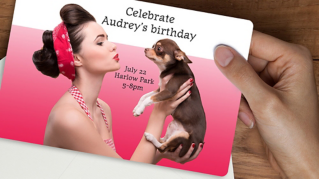チュートリアル記事
初級
4 分
画像の周囲に縁取り(フレーム)を作成
Adobe Photoshopで、写真の仕上げにフレームを追加してみましょう。写真をプリントして額縁に入れると、装飾マットのような雰囲気のある見栄えになります。
チュートリアルを Photoshop で表示

Photoshopで写真を開き、レイヤーパネルを表示します。複数のレイヤーがある場合は、レイヤー/画像を統合を選択して、すべてのレイヤーを背景レイヤー(ロックアイコン付き)に統合します。既に背景レイヤーのみの場合は、そのまま先に進みます。
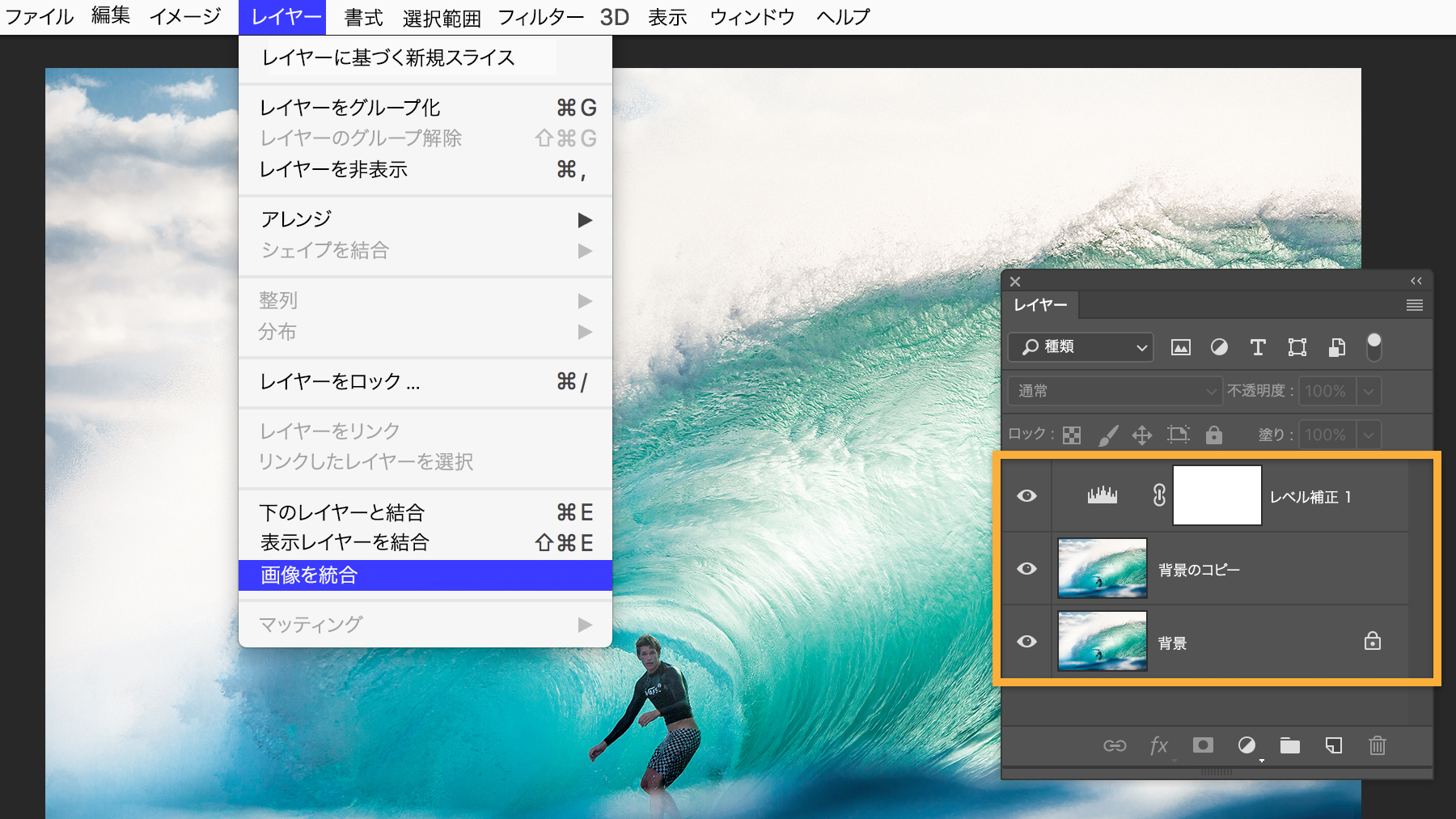
背景レイヤーはロックされているため通常のレイヤーとは違い、他のレイヤーとの重なり順、描画モードや不透明度の変更ができません。編集をおこなう前に、背景レイヤーを通常のレイヤーに変更します。レイヤー/新規/背景からレイヤーへを選択し、ダイアログボックスでレイヤー名を入力して「OK」をクリックします。この操作は、レイヤーパネルで背景レイヤーをダブルクリックすることでも可能です。
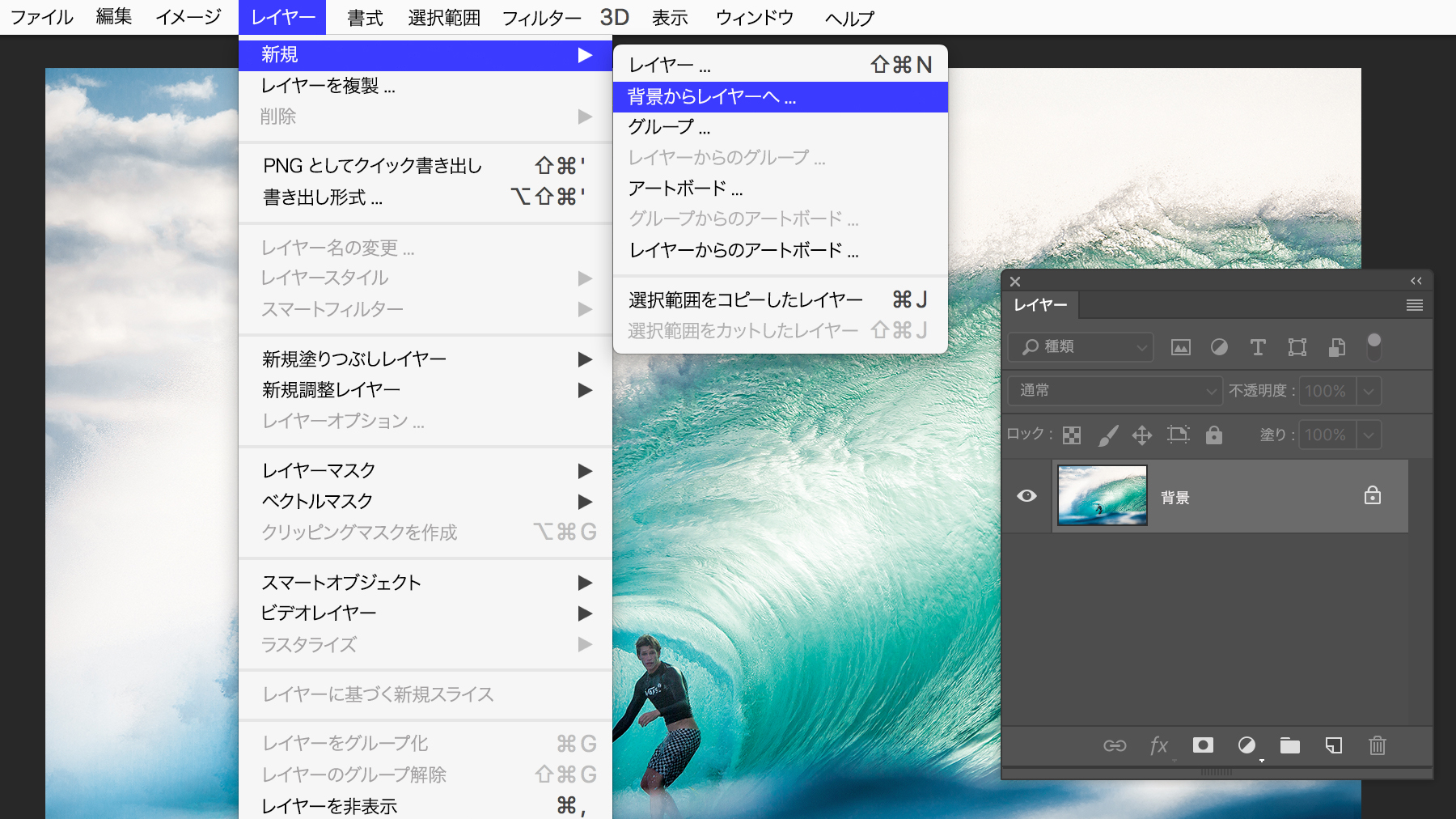
次に、写真に縁取りを追加するためにカンバスを広げます。イメージ/カンバスサイズを選択し、「相対」チェックボックスをオンにして、画像の周囲に追加するピクセル値を入力します。ここで指定した数値は両端に等分されるので、幅に「200」 pixelと入力すると、一辺100ピクセルの縁取りとなります。「基準位置」が中心にあることを確認して、「OK」をクリックします。

レイヤーパネルの「塗りつぶしまたは調整レイヤーを新規作成」ボタンをクリックして、「べた塗り」を選択します。ダイアログボックスでカラーを白に設定し、「OK」をクリックします。すると画像全体が白で塗りつぶされます。
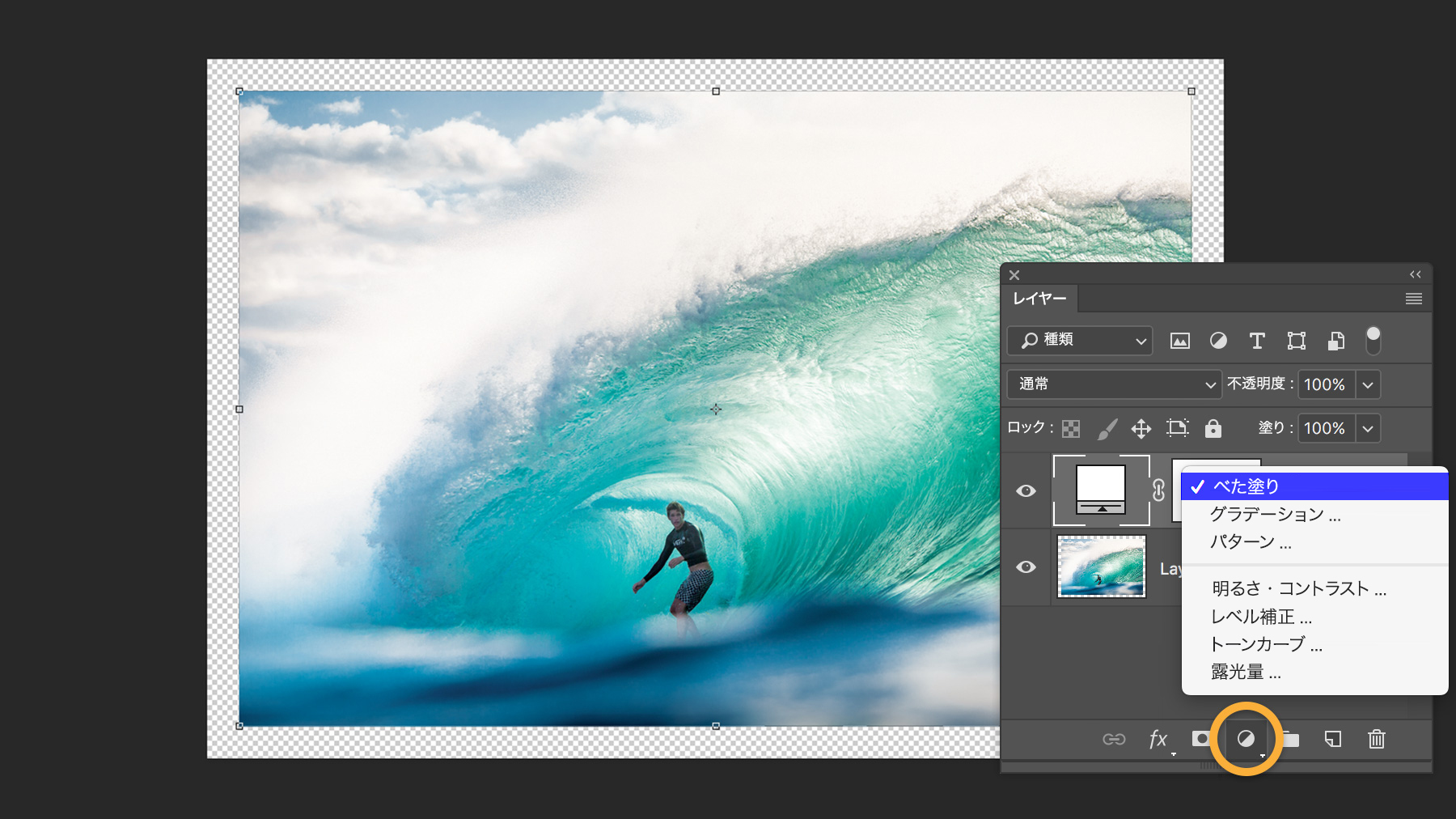
レイヤーパネルで、べた塗りレイヤーを画像レイヤーの下にドラッグします。これで画像が白のべた塗りの上に配置されました。
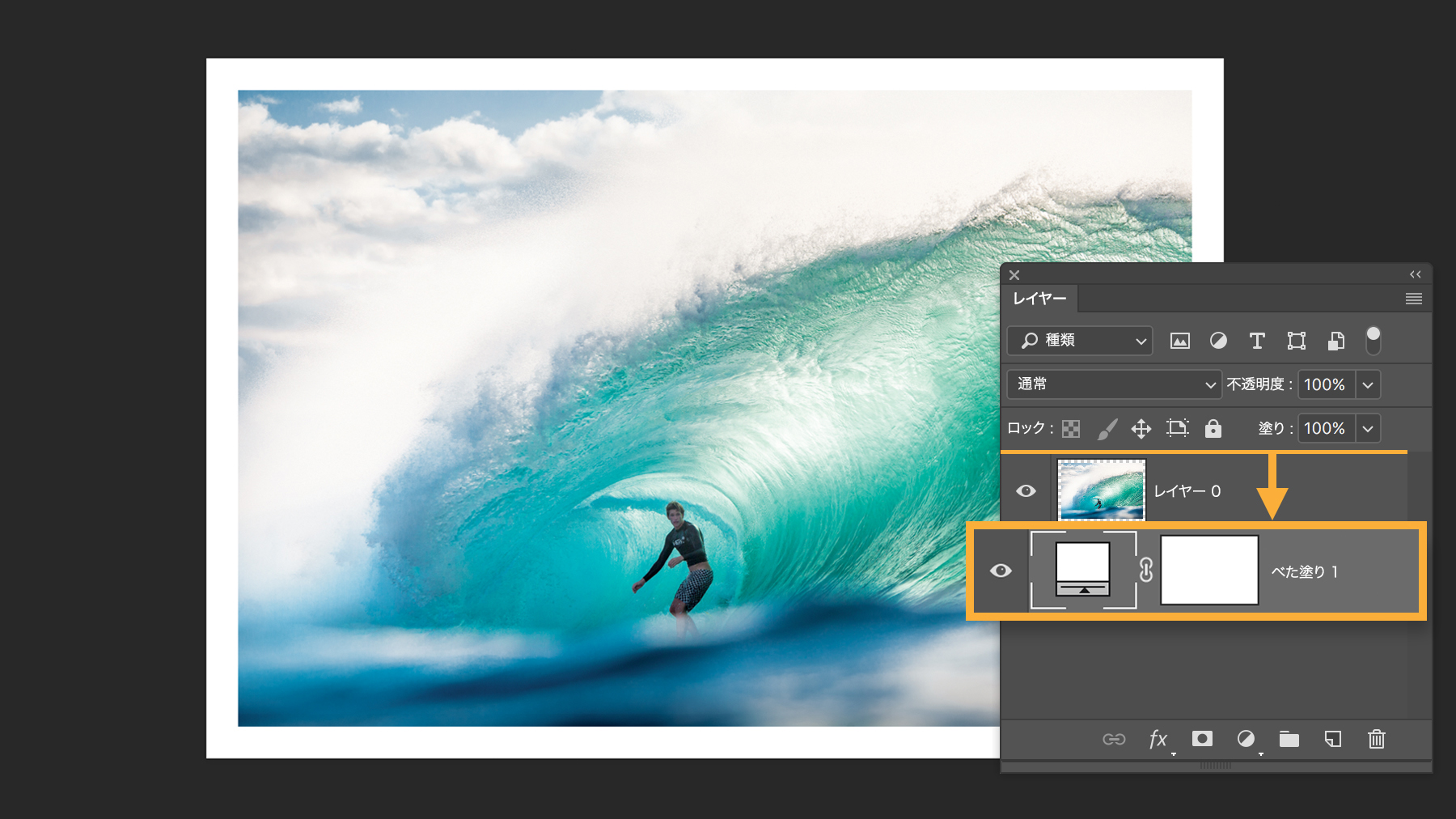
縁取りのカラーを変更するには、調整レイヤーのレイヤーサムネールをダブルクリックし、表示されたカラーピッカーで新しいカラーを選択します。
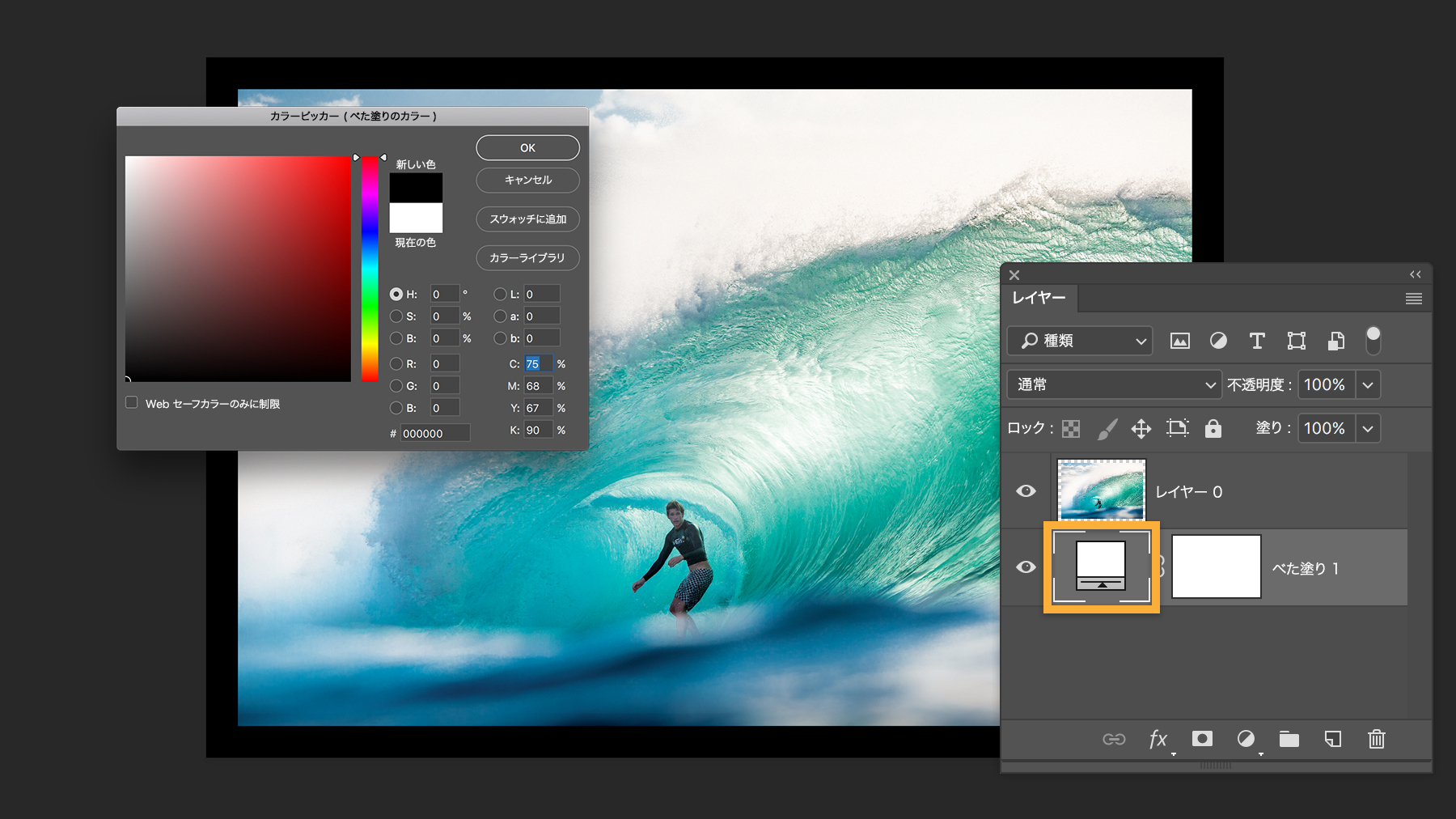
縁取りの幅を変更することで、またその雰囲気も変わってきます。カンバスダイアログボックスで幅と高さの値を増やせば縁取り幅が広くなり、減らせば狭くなります。縁取りの色はべた塗りレイヤーで指定しているので、変更後の形状にそのまま適用されます。

額縁の写真も、フレームにのり付けするより、後で自由に取り外せる方が便利でしょう。いつでも元の縁なし画像で作業できるように、ファイル/別名で保存を選択し、縁ありの画像を別バージョンとして保存します。
2023年5月24日